win10显卡驱动怎么更新 win10显卡驱动更新方法
发布时间:2017-03-31 15:21:19作者:知识屋
在win10系统下,很多用户都会在电脑上玩一些游戏,而显卡对游戏爱好者来说是非常重要,更新到最稳定显卡驱动是对显卡的最有效使用,那么win10显卡驱动怎么更新呢?下面给大家分享win10显卡驱动的更新方法。
win10显卡驱动更新方法:
1、右键点击这台电脑,选择“管理”,如下图所示:
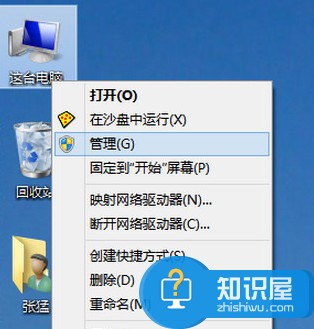
2、打开计算机管理-设备管理器-显示适配器,找到显卡驱动并右键点击,选择“更新驱动程序软件”,如下图所示:
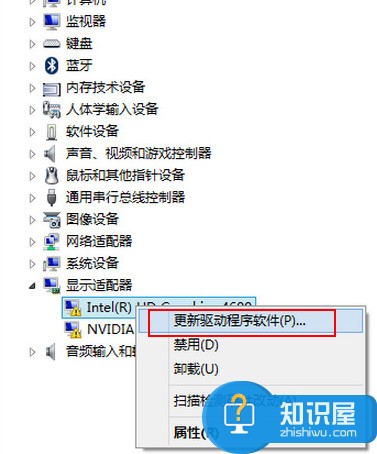
3、注意如果你的驱动安装过了但显示的是黄色感叹号说明你的驱动安装的有问题,需要删除驱动重新安装。
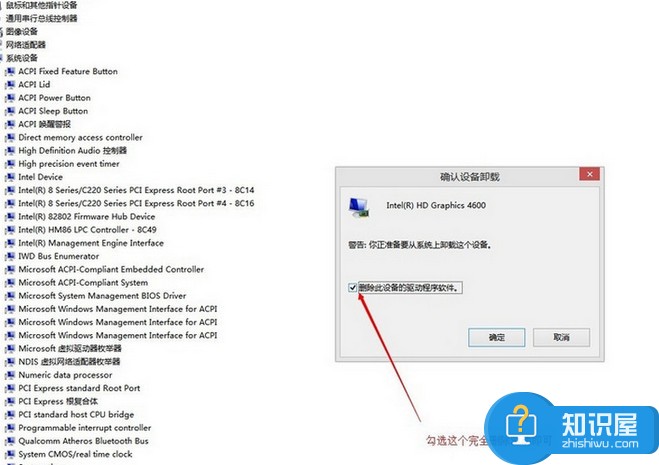
以上就是win10显卡驱动更新方法,注意在联网的环境下进行驱动更新,希望能够帮助到大家。
(免责声明:文章内容如涉及作品内容、版权和其它问题,请及时与我们联系,我们将在第一时间删除内容,文章内容仅供参考)
相关知识
软件推荐
更多 >-
1
 一寸照片的尺寸是多少像素?一寸照片规格排版教程
一寸照片的尺寸是多少像素?一寸照片规格排版教程2016-05-30
-
2
新浪秒拍视频怎么下载?秒拍视频下载的方法教程
-
3
监控怎么安装?网络监控摄像头安装图文教程
-
4
电脑待机时间怎么设置 电脑没多久就进入待机状态
-
5
农行网银K宝密码忘了怎么办?农行网银K宝密码忘了的解决方法
-
6
手机淘宝怎么修改评价 手机淘宝修改评价方法
-
7
支付宝钱包、微信和手机QQ红包怎么用?为手机充话费、淘宝购物、买电影票
-
8
不认识的字怎么查,教你怎样查不认识的字
-
9
如何用QQ音乐下载歌到内存卡里面
-
10
2015年度哪款浏览器好用? 2015年上半年浏览器评测排行榜!


















































